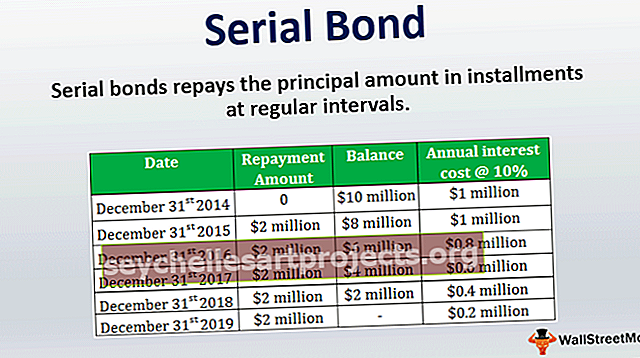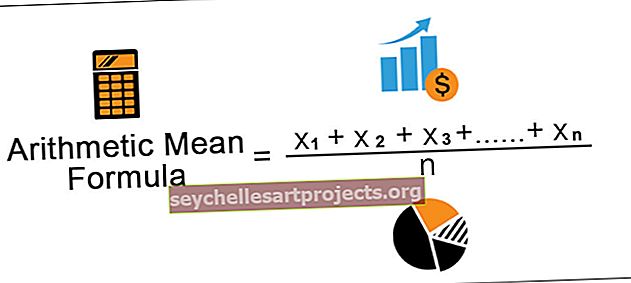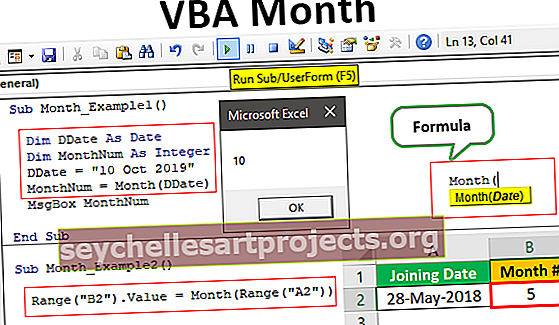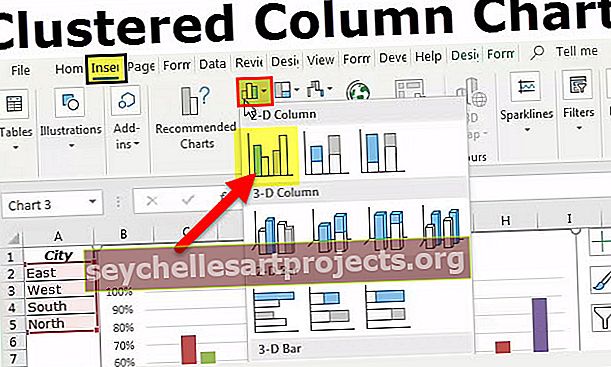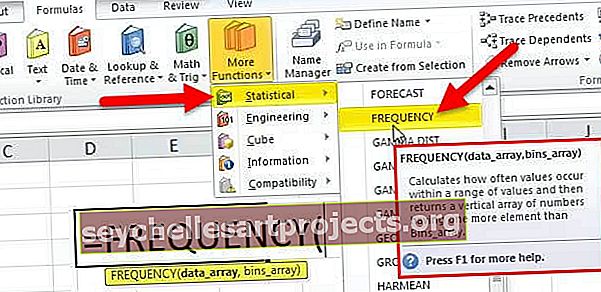VBA kreisā funkcija | Kā izmantot Excel VBA kreiso funkciju?
Excel VBA pa kreisi
VBA Left ir arī viena no darblapas funkcijām, kas klasificētas zem teksta funkcijām un tiek izmantota VBA kopā ar lietojumprogrammu. darblapas metodi, tā atgriež norādīto rakstzīmju skaitu no virknes kreisās daļas.
Dažas Excel funkcijas ir integrētas arī VBA. No visām daudzajām teksta funkcijām VBA LEFT ir viena no tām funkcijām, kuras mēs izmantojam diezgan bieži nekā citas formulas.
Ja jūs zināt excel LEFT funkciju, tad VBA LEFT funkcija ir tieši tāda pati. Tas var iegūt rakstzīmes no virknes kreisās puses vai lietotāja norādītās vērtības.
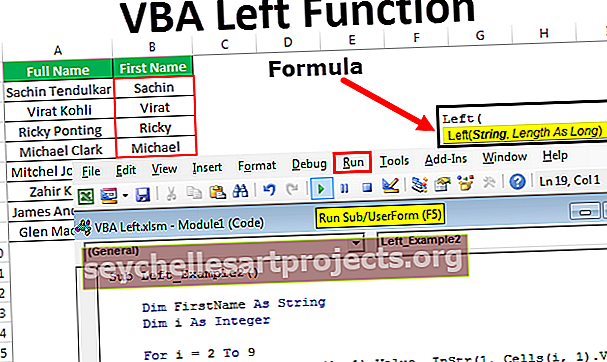
Funkcijas LEFT sintakse ir tieši tāda pati kā darblapas funkcijā.

Tam ir divi argumenti.
- Virkne: tas nav nekas cits kā vērtība vai šūnas atsauce. No šīs vērtības mēs cenšamies sagriezt rakstzīmes.
- Garums: cik rakstzīmju vēlaties izvilkt no piegādātās virknes . Tam vajadzētu būt skaitliskai vērtībai.
Kā izmantot Excel VBA kreiso funkciju?
Šo VBA kreisās funkcijas veidni varat lejupielādēt šeit - VBA kreisās funkcijas veidne1. piemērs
Pieņemsim, ka jums ir vārds “Sachin Tendulkar”, un jūs vēlaties no šī vārda tikai pirmās 6 rakstzīmes. Mēs parādīsim, kā izvilkt no kreisās puses, izmantojot VBA funkciju LEFT.
1. darbība: izveidojiet makro nosaukumu un definējiet mainīgo kā virkni.
Kods:
Sub Left_Example1 () Dim MyValue As String End Sub

2. solis: Tagad piešķiriet šim mainīgajam vērtību
Kods:
Sub Left_Example1 () Dim MyValue As String MyValue = End Sub

3. darbība: atveriet LEFT funkciju.
Kods:
Sub Left_Example1 () Dim MyValue As String MyValue = Left (End Sub

4. solis: pirmais arguments ir pateikt, kāda ir virkne vai vērtība. Mūsu vērtība šeit ir “Sachin Tendulkar”.
Kods:
Sub Left_Example1 () Dim MyValue As String MyValue = Left ("Sachin Tendulkar", End Sub

5. solis: garums nav nekas cits kā tas, cik daudz rakstzīmju mums vajag no kreisās puses. Mums vajag 6 rakstzīmes.
Kods:
Sub Left_Example1 () Dim MyValue As String MyValue = Left ("Sachin Tendulkar", 6) Beigas Sub

6. darbība: parādiet vērtību VBA MsgBox.
Kods:
Sub Left_Example1 () Dim MyValue As String MyValue = Left ("Sachin Tendulkar", 6) MsgBox MyValue End Sub

7. darbība: palaidiet makro, izmantojot taustiņu F5, vai manuāli, izmantojot palaišanas opciju, lai rezultātu iegūtu ziņojumu lodziņā.

Izeja:

Tā vietā, lai rezultātu parādītu ziņojuma lodziņā, mēs varam saglabāt šo rezultātu vienā no mūsu Excel darblapas šūnām. Mums vienkārši jāpievieno šūnas atsauce un mainīgā vērtība.
Kods:
Sub Left_Example1 () Dim MyValue As String MyValue = Left ("Sachin Tendulkar", 6) Range ("A1"). Value = MyValue End Sub

Tagad, ja palaidīsit šo kodu, vērtību iegūsim šūnā A1.

2. piemērs - LEFT ar citām funkcijām
Iepriekš minētajā gadījumā mēs tieši piegādājām vajadzīgo rakstzīmju garumu no kreisās puses, taču tas ir vairāk piemērots vienai vai divām vērtībām. Pieņemsim, ka zemāk ir saraksts ar jūsu Excel lapā esošajām vērtībām.

Katrā ziņā vārdu nosaukumi ir atšķirīgi, mēs nevaram tieši norādīt vajadzīgo rakstzīmju skaitu no katra vārda.
Šeit attēlā parādīsies citu funkciju skaistums. Lai dinamiski piegādātu rakstzīmju skaitu, mēs varam izmantot funkciju “VBA Instr”.
Iepriekš minētajā nosaukumu komplektā mums ir vajadzīgas visas rakstzīmes no kreisās puses, līdz mēs sasniedzam atstarpes rakstzīmi. Tātad Instr funkcija var atgriezt šīs daudzās rakstzīmes.
1. darbība: līdzīgi sāciet Excel makro nosaukumu un definējiet mainīgo kā virkni.
Kods:
Sub Left_Example2 () Dim FirstName kā virknes beigu apakšnodaļa

2. darbība: piešķiriet mainīgajam vērtību, izmantojot funkciju LEFT.
Kods:
Sub Left_Example2 () Dim FirstName As String FirstName = Left (End Sub

3. solis: Šeit mums ir jānorāda šūna, lai iegūtu vērtību no šūnām. Tātad uzrakstiet kodu kā CELLE (2,1). Vērtība.
Kods:
Sub Left_Example2 () Dim FirstName As String FirstName = Left (Cells (2,1). Vērtība, beigu apakšdaļa

4. solis: Nākamā lieta ir tā, cik rakstzīmju mums vajag. Pēc funkcijas LEFT piemērošanas neievadiet rakstzīmju garumu manuāli, lietojiet funkciju Instr.
Kods:
Sub Left_Example2 () Dim FirstName As String FirstName = Left (Cells (2, 1) .Vērtība, InStr (1, Cells (2, 1) .Value, "")) Beigas Sub

5. solis: Saglabājiet šo rezultātu šūnā B2. Tātad kods ir CELLS (2,2). Vērtība = vārds
Kods:
Sub Left_Example2 () Dim FirstName As String FirstName = Left (Cells (2, 1). Vērtība, InStr (1, Cells (2, 1) .Value, "")) Cells (2, 2). Vērtība = FirstName End Sub

6. solis: Palaidiet šo kodu manuāli vai izmantojot F5, mēs saņemsim vārdu.

Mēs saņēmām viena vārda vārdu, bet mums ir arī vairāki citi vārdi. Mēs nevaram uzrakstīt 100 koda rindiņas, lai tās iegūtu, tad kā mēs to iegūstam?
Šeit attēlā parādās cilpu skaistums. Zemāk ir cilpas kods, kas var novērst visas nevēlamās darbības un var paveikt darbu 3 rindās.
Kods:
Sub Left_Example2 () Dim FirstName kā virkne Dim i kā veselais skaitlis i = 2 līdz 9 FirstName = Left (šūnas (i, 1). Vērtība, InStr (1, šūnas (i, 1). Vērtība, "") - 1) Šūnas (i, 2). Vērtība = FirstName Next i End Sub

Ja palaidīsit šo kodu, mēs iegūsim vārda vērtības.

Izeja:

Atceramās lietas
- Kreisais var izvilkt tikai no kreisās puses.
- VBA Instr funkcija atrod piegādāto rakstzīmju pozīciju virknē.